AZ Screen Recorder: Ominaisuudet, plussat, miinukset ja vaihtoehto PC:lle
AZ Screen Recorder on suunniteltu erityisesti Android-alustalle näytön tallentamiseen. Se on ilmainen ja sisältää kaikki näytön tallentimelle haluamasi ominaisuudet. Jos sinulla on Lollipop tai uudempi versio, voit vapaasti ladata AZ Screen Recorder APK:n Google Play Kaupasta ja käyttää sitä laadukkaan videon tallentamiseen puhelimellasi. Sen lisäksi, että se on ilmainen, se ei rajoita tallennusprosessia eikä edes lisää vesileimaa videoosi. Parhaiden hetkien vangitseminen on erittäin hyvässä kunnossa AZ Screen Recorderin avulla. Jatketaan puhumista sen tärkeimmistä ominaisuuksista, eduista ja haitoista sekä parhaasta vaihtoehdosta.
Opasluettelo
AZ Screen Recorderin tärkeimmät ominaisuudet, edut ja haitat AZ Screen Recorderin käyttäminen Androidissa [Yksityiskohtaiset vaiheet] Paras vaihtoehto AZ Screen Recorderille Windows/Macille Usein kysytyt kysymykset AZ Screen Recorder ReviewistaAZ Screen Recorderin tärkeimmät ominaisuudet, edut ja haitat
◆ Näyttö tallentaa kaikki puhelimesi näytöllä olevat toiminnot, mukaan lukien pelit, videopuhelut ja jopa sosiaalisen median, kuten YouTuben ja Facebookin, sisältö.
◆ Tarjoa kelluva työkalurivi helpottamaan käyttöä, ja se pysyy aktiivisena jopa videotallennuksen aikana.
◆ Siinä on lisäpiirustustoimintoja, joiden avulla voit tehdä merkintöjä helposti. Tätä sovellusta voidaan käyttää myös, kun vielä tallennat näyttöä.
◆ Se on yksi harvoista markkinoilla olevista sovelluksista, jotka voivat tallentaa sisäistä ääntä vain, jos sinulla on Android 10.
Plussat
Tarjotut ominaisuudet ovat täysin toimivia ilmaisessa versiossa.
Erinomainen opetusohjelmien, pelaamisen ja muiden korkealaatuisten tallentamiseen.
Sen ei tarvitse roottaa laitettasi.
Haittoja
Vaadi tilaus pro-versiosta mainosten poistamiseksi.
AZ Screen Recorderin käyttäminen Androidissa [Yksityiskohtaiset vaiheet]
Kuten olemme maininneet, AZ Screen Recorder on tehokas näytön tallennin ja videoeditori Android-laitteille. Vaikka se on helppokäyttöinen, siinä on monia lisäominaisuuksia ja asetuksia, joilla voit säätää tallennusta. Näin ollen voit silti lukea seuraavan opetusohjelman oppiaksesi näytön tallentamisesta Androidissa.
Vaihe 1.Aluksi voit ladata sen suoraan "Google Playsta" tai asentaa "AZ Screen Recorder APK" viralliselta verkkosivustolta.
Vaihe 2.Tämän jälkeen voit käynnistää sovelluksen Android-puhelimellasi. Sitten näet näytöllä peittokuvakkeen, jossa on viisi eri toimintopainiketta. Ennen kuin aloitat näytön tallentamisen AZ Screen Recorderin kautta, voit napauttaa "Video&Settings" -painiketta säätääksesi tallennusasetuksia. Ponnahdussovelluksessa voit muuttaa videon resoluutiota, laatua, kuvanopeutta ja paljon muuta.
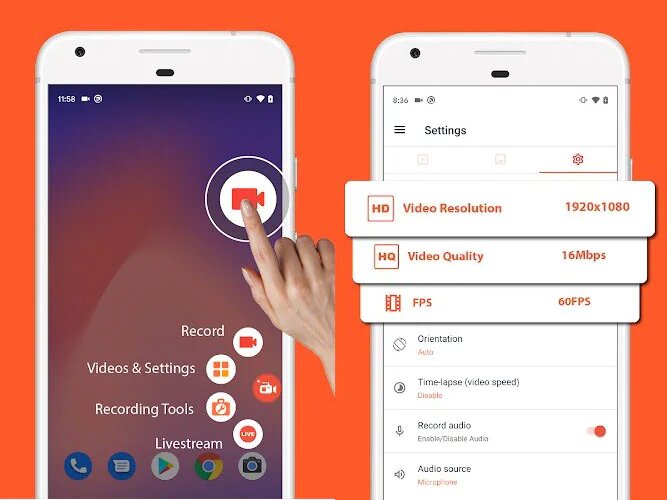
Vaihe 3.Palaa aloitusnäyttöön lopettamatta AZ Screen Recorder -ohjelmaa. Sitten voit siirtyä haluamaasi videoon tai sovellukseen, jonka haluat kaapata. Napauta "Tallenna" -painiketta aloittaaksesi koko näytön tallentamisen helposti.
Vaihe 4.Kun olet valmis, pyyhkäise alas ohjauspaneelia ja napauta "Stop"-painiketta tallentaaksesi videotiedoston ohjelmaan. Sitten voit muokata ja ladata tallenteita.
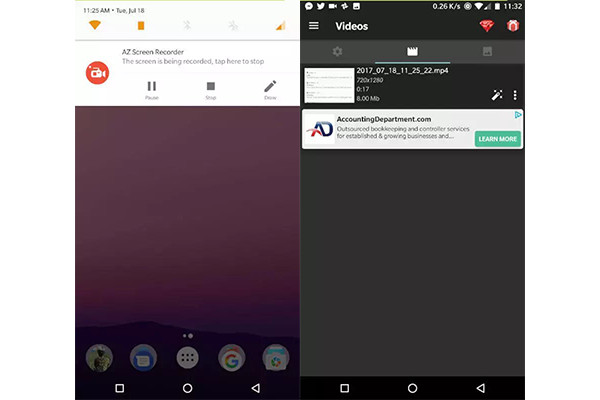
Paras vaihtoehto AZ Screen Recorderille Windows/Macille
AZ Screen Recorder on loistava videonauhuri molemmille älypuhelimille. Mutta kuinka käyttää AZ Screen Recorderia tietokoneella? Luotamme parhaaseen vaihtoehtoon AZ Screen Recorderille - AnyRec Screen Recorder on paras valinta. Tämä näytön tallennin tarjoaa sinulle ainutlaatuisia ominaisuuksia, joiden avulla voit kokea parhaan tallennuksen, jonka voit koskaan tuntea. Sen avulla voit tallentaa näyttöä mukautetulla näytön leveydellä tai valita kaapattavan ikkunan. Se antaa sinulle vapauden käyttää rajattomasti tallennusaikaa ja muita työkaluja, joilla voit navigoida sen käyttöliittymässä helposti, kuten pikanäppäimet. Siten AnyRec Screen Recorder on paras vaihtoehto AZ Screen Recorderille.

Tallenna video sisäisellä ulkoisella mikrofonilla kommentointia varten.
Salli mukauttaa asetuksia, kuten videokoodekki, laatu, kuvataajuus jne.
Tukee videomuotojen, kuten MP4, WMV, MOV ja muiden, vientiä.
Leikkaa videotallenne ja tallenna ne vääristämättä videon laatua.
100% suojattu
100% suojattu
Kuinka tallentaa näytön sisältöä parhaalla AZ Screen Recorder -vaihtoehdolla:
Vaihe 2.Valitse "Täysi" tai "Muokattu" näyttöalueelle, jonka haluat sisällyttää, tai syötä tarkka leveys tyhjiin ruutuihin. Varmista, että sekä "Järjestelmän ääni" että "Mikrofoni" on kytketty päälle, jos haluat saada ääntä videoosi.

Vaihe 3.Kun kaikki on määritetty, napsauta "REC"-painiketta tallentaaksesi näytön sisällön. Widget-työkalupalkki tulee näkyviin, ja se tarjoaa sinulle vaihtoehtoja, kuten keskeyttää, pysäyttää videon, ottaa kuvakaappauksia ja jopa käyttää piirtotyökalua minkä tahansa näytön osan piirtämiseen.

Vaihe 4.Kun olet lopettanut tallennuksen, napsauta "Stop"-painiketta, jolloin esikatselu tallennetusta toiminnasta tulee näkyviin. Voit leikata videon, nimetä sen uudelleen ja tallentaa sen haluamaasi kohdekansioon.

Usein kysytyt kysymykset AZ Screen Recorder Reviewista
-
1. Onko AZ Screen Recorder turvallista käyttää?
Ehdottomasti kyllä. AZ Screen Recorder varmistaa, että mahtavien videoiden tekeminen tällä sovelluksella on täysin suojattu, jotta voit käyttää laitettasi. Lisäksi sillä on käytäntönsä, sääntönsä ja toimintatapansa, joita se noudattaa tiukasti käyttäjien turvallisuuden vuoksi.
-
2. Voinko käyttää AZ Screen Recorderia WhatsApp-puheluun?
Joo. Jos olet ladannut sovelluksen laitteellesi, avaa se, jotta kelluva työkalurivi tulee näkyviin. Käynnistä sitten WhatsApp-sovellus, aloita puhelu ja napauta sitten tallennuspainiketta. WhatsAppissa ei ole sisäänrakennettua tallenninta, mutta se mahdollistaa kolmannen osapuolen työkalujen näytön tallennuksen.
-
3. Voinko käyttää AZ Screen Recorderia iPhonessa?
Ei, et voi. AZ Screen Recorder on erittäin tehokas, mutta se on tarkoitettu vain Android-puhelimelle. Jos haluat näytön tallennus iPhonessa, voit valita sisäänrakennetun näytön tallentimen ohjauspaneelista tai etsiä kolmannen osapuolen sovelluksia App Storesta.
Johtopäätös
Lopuksi AZ Screen Recorder on loistava sovellus, jonka voit ladata puhelimeesi ja tietokoneellesi. Se antaa valtavasti apua ihmisille, jotka haluavat tallentaa nopeasti, erityisesti aloittelijoille. Mutta Windows/Mac-käyttäjille voit käyttää parasta vaihtoehtoa AZ Screen Recorderille - AnyRec Screen Recorder. Kokeile ohjelmiston ilmaista kokeiluversiota saadaksesi paremman videokuvauskokemuksen! Jos sinulla on kysyttävää, ota rohkeasti yhteyttä.
